jak zmienić urodziny w Gmailu – jeśli chcesz zmienić swoją osobistą datę urodzenia na koncie Google i nie wiesz, jak to zmienić, przeczytaj ten post całkowicie pokażę przewodnik krok po kroku, aby zmienić datę urodzenia w Gmailu.
Dlaczego musisz dodać datę urodzenia do konta Google? odpowiedź jest bardzo prosta, ale istnieje wiele korzyści z jego ’ Jak, gdy zapomniałeś hasła lub próbujesz odzyskać swoje konto Google to jeśli już dodano urodziny w pytania bezpieczeństwa można łatwo odzyskać swoje konto, odpowiadając na pytania bezpieczeństwa.
kolejna korzyść, taka jak Google assistant, przypomni Twoje urodziny, bardzo małe, ale bardzo fajne rzeczy, które otrzymasz, dodając datę urodzenia na koncie Gmail.
głównym powodem użycia daty urodzenia jest upewnienie się, że masz 13 lat, aby utworzyć konto w Google i wielu innych witrynach korzystających z tej reguły do przyjmowania nowych kont na swojej platformie.
to główny powód żądania daty urodzenia podczas tworzenia konta w Google lub w dowolnym miejscu i porozmawiajmy o tym, jak możesz zmienić swoje urodziny na koncie Gmail lub Google.
jak zmienić urodziny w Gmailu w ciągu kilku minut
aby zmienić urodziny w Gmailu, pierwszym krokiem jest zalogowanie się na konto Google, jeśli używasz przeglądarki Chrome, nie musisz logować się za pomocą identyfikatora Gmaila i hasła, już się zalogowałeś, jeśli nie zalogowałeś się za pomocą konta Google, po prostu wpisz na pasku wyszukiwania przeglądarki „https://myaccount.google.com/” lub bezpośrednio odwiedź stronę internetową,
i zaloguj się do swojego Google konto wprowadzając swój identyfikator Gmaila i hasło, a gdy jesteś na swoim koncie, wykonaj kolejne kroki poniżej –
kliknij na osobiste opcja info
następnym krokiem jest kliknięcie opcji informacje osobiste na koncie Google
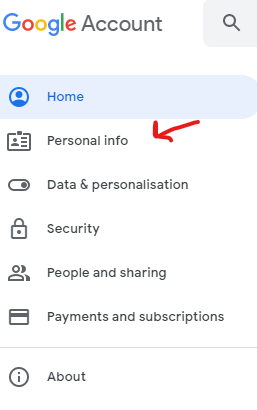
kliknij opcję urodziny
po kliknięciu informacji osobistych możesz zobaczyć swoje imię, urodziny i hasło opcje poniżej, następnym krokiem jest przejście do opcji urodziny
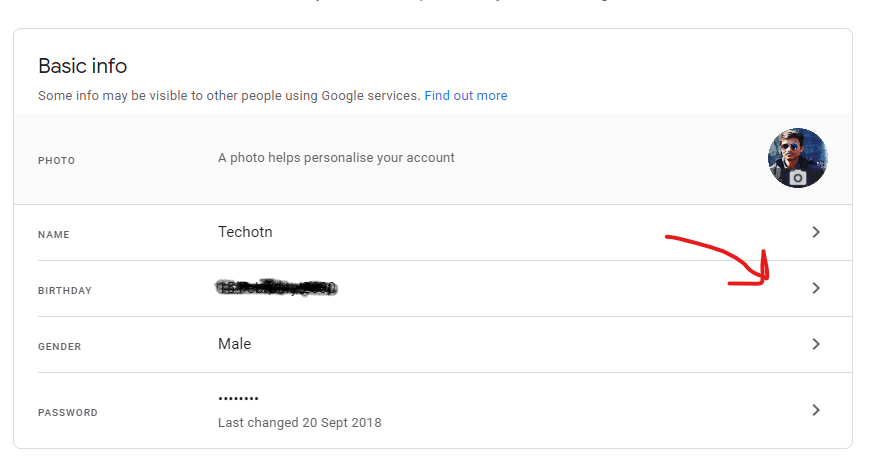
Dodaj nową datę lub zmień starą datę narodziny
ostatnim i ostatnim krokiem jest zaktualizowanie nowej daty urodzenia na koncie Google, wprowadzając datę, miesiąc i rok w podanych polach i klikając Potwierdź, to jest to twoja data jest teraz zmieniana na koncie Google.
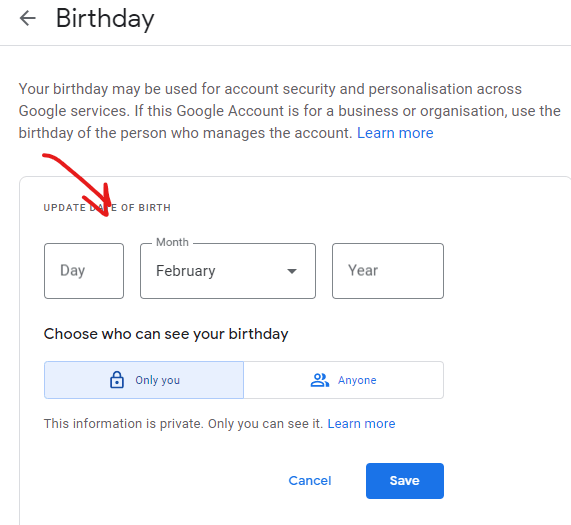
jak zmienić datę urodzenia w Gmailu z telefonu
w telefonie po prostu otwórz przeglądarkę i wyszukaj konto Google, a następnie kliknij pierwsze wyniki, Zaloguj się za pomocą identyfikatora Gmaila i hasła i przejdź do opcji Dane Osobowe, a teraz możesz zobaczyć swoją starą datę urodzenia, po prostu zmień ją na nową.